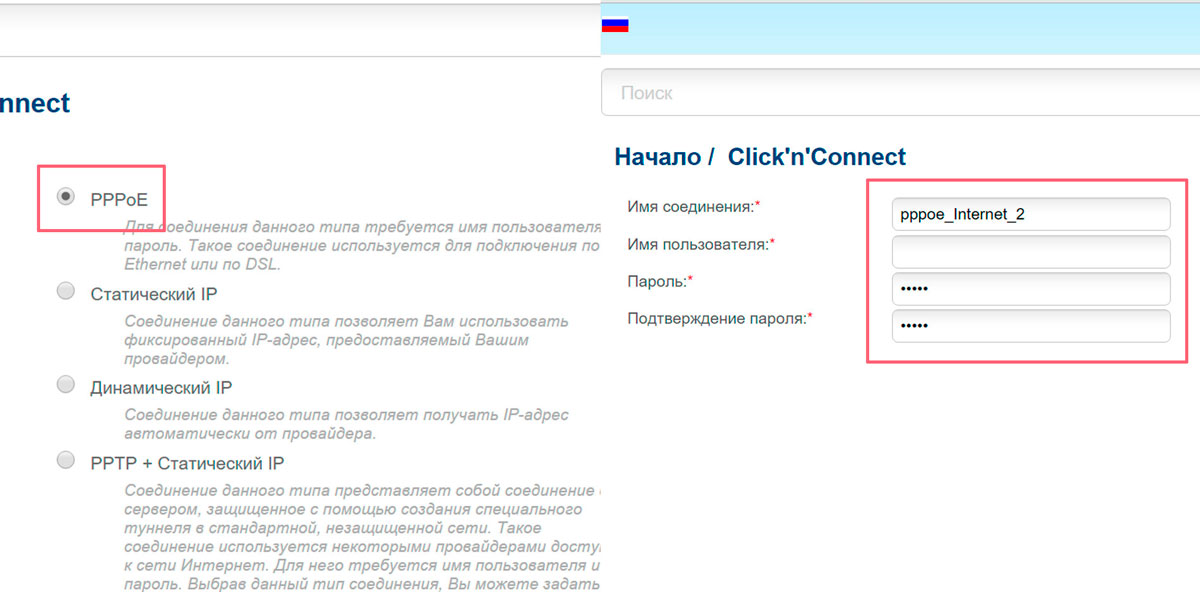Описание
Высокоскоростное интернет-соединение
Маршрутизатор ADSL2+ DSL-2760U/BRU/D2 – это доступное и высокопроизводительное устройство для дома и небольшого офиса. Благодаря применению стандарта ADSL2+ со скоростью нисходящего потока до 24 Мбит/с, встроенному межсетевому экрану, Quality of Service (QoS), беспроводному интерфейсу 802.11n и 4-х портовому 10/100BASE-TX коммутатору Ethernet, этот маршрутизатор позволяет организовать безопасное и высокоскоростное Интернет-соединение для дома или небольшого офиса.
Беспроводное соединение с максимальной безопасностью
Увеличивая производительность беспроводной сети, а также предоставляя виртуальное подключение из любой точки дома и офиса, DSL- 2760U обеспечивает скорость соединения в несколько раз большую, чем устройства 802.11g. DSL- 2760U поддерживает протоколы WPA/WPA2 и WEP, обеспечивая гибкость в выборе способа управления доступом пользователей и методов шифрования данных. Маршрутизатор также может функционировать в беспроводных сетях стандартов 802.11g и 802.11b, позволяя значительно улучшить прием сигналов.
Межсетевой экран и QoS
DSL-2760U обеспечивает защиту межсетевым экраном при помощи проверки состояния пакета SPI, ведет протокол попыток хакерских атак, таких как отказ в обслуживании – DoS. Перед передачей данных во внутреннюю сеть, SPI проверяет содержимое заголовков всех входящих пакетов. Маршрутизатор поддерживает множество очередей приоритетов в целях беспрерывной передачи данных без перегрузки трафика. Поддержка QoS обеспечивает более эффективную передачу приложений, чувствительных к задержкам, таких как VoIP и потоковое мультимедиа.
Cовместный доступ к USB-принтерам и сетевым накопителям
Оснащенный 2 USB-портами 2.0, данный маршрутизатор обеспечивает подключение принтеров*, внутреннего жесткого диска или flash-накопителей. Встроенный принт-сервер поддерживает функцию удаленной печати. Также можно получить совместный доступ к USB-накопителям в сети.
* Совместимы только принтеры, поддерживающие протокол IPP. GDI и Host Based устройства не поддерживаются.
Характеристики
Интерфейсы устройства
+ 1 порт ADSL с разъемом RJ-11
+ 4 порта Ethernet 10/100 BASE-TX с разъемом RJ-45 с автоматическим определением полярности MDI/MDIX
+ 2 порта USB 2.0
+ Встроенный беспроводной интерфейс 802.11n
+ Кнопка RESET для возврата к заводским настройкам по умолчанию
+ Кнопка включения/выключения питания
Беспроводная сеть
+ Стандарты IEEE 802.11b/g
+ Стандарт IEEE 802.11n
+ Скорость соединения: до 54 Мбит/с (802.11g), 300 Мбит/с (802.11n)1
+ Диапазон частот: от 2,4 ГГц до 2,484 ГГц
+ 64/128-битное WEP-шифрование данных
+ Безопасность WPA/WPA2 (Wi-Fi Protected Access)
+ Multiple SSID
+ 802.11e WLAN QoS (WMM/WME)
+ Список управления доступом на основе MAC-адресов
Мощность передатчика2
17dBm +/- 2dBm
Стандарты ADSL
+ ADSL: Multi-mode, ANSI T1.413 Issue 2, ITU G.992.1 (G.dmt) Annex A, ITU G.992.2 (G.lite) Annex A, ITU G.994.1 (G.hs)
+ ADSL2: ITU G.992.3 (G.dmt.bis) Annex A/L/M, ITU G.992.4 (G.lite. bis) Annex A
+ ADSL2+: ITU G.992.5 Annex A/L/M
ADSL-скорость передачи данных
+ G.dmt: 8 Мбит/с нисходящий поток, 832Кбит/с восходящий поток
+ G.lite: 1,5 Мбит/с нисходящий поток, 512 Кбит/с восходящий поток
+ ADSL2: 12 Мбит/с нисходящий поток, 1 Мбит/с восходящий
+ ADSL2+: 24 Мбит/с нисходящий поток, 1 Мбит/с восходящий поток
Скорость передачи
+ IEEE 802.11b: 11, 5.5, 2 и 1 Мбит/с
+ IEEE 802.11g: 6, 9, 12, 18, 24, 36, 48, 54 Мбит/с
+ IEEE 802.11n
— 20 МГц: 130, 117, 104, 78, 52, 39, 26, 13 Мбит/с
— 40 МГц: 270, 243, 216, 162, 108, 81, 54, 27 Мбит/с
Выходная мощность передатчика
+ IEEE 802.11n: 13.5~16.5 dBm
+ IEEE 802.11g: 13.5~16.5 dBm
+ IEEE 802.11b: 16.5~18.5 dBm
Частная виртуальная сеть (VPN)
Multiple PPTP/IPSec/L2TP pass-through
Протоколы АТМ/РРР
+ ATM Forum UNI3.1/4.0 PVC (до 8 PVCs)
+ ATM Adaptation Layer Type 5 (AAL5)
+ ATM QoS (Ограничение трафика)
+ Bridged or routed Ethernet encapsulation
+ VC and LLC based multiplexing
+ PPP over Ethernet (PPPoE)
+ PPP over ATM (RFC 2364)
+ TU-T I.610 OAM F4/F5
Характеристики маршрутизатора
+ NAT
+ DHCP-сервер/клиент/relay
+ Статическая маршрутизация, RIP v.1, v.2
+ Соответствует стандарту Universal Plug and Play (UPnP)
+ Динамическая система имен доменов (DDNS)
+ Виртуальный сервер
+ SNTP, DNS proxy и IGMP proxy
Межсетевой экран
+ Встроенный межсетевой экран NAT
+ Stateful Packet Inspection (SPI)
+ Предотвращение атак DoS
+ Фильтрация пакетов (IP/ICMP/TCP/UDP)
+ Система обнаружения вторжений (IDS)
+ DMZ
Настройка/управление
+ Web-интерфейс для настройки, обновления ПО
+ Блокировка кода для предотвращения некорректного обновления ПО
+ Telnet
+ Syslog monitoring
+ Клиент TR-069
QoS
+ Приоритезация /классификация трафика от LAN к WAN
+ Приоритезация 802.1p (от 0 до 7)
USB
+ Принт-сервер
+ Совместный доступ к накопителям и жесткому диску (Samba)
Сертификаты
Заказ
DSL-2760U/BRU Беспроводной маршрутизатор ADSL/ADSL2/2+ cо встроенным 4-х портовым коммутатором 10/100 Мбит/с, точкой доступа и 2 портами USB 2.0
Изображения
DSL-2760U/BRU/D
Вид спереди
Вид сзади
Загрузки
Смотрите также
Пошаговая инструкция настройки модема D-Link DSL-2760U/BRU/D в трех основных режимах Bridge (Bridging), router PPPoE, router IPoE (MER).
1. Соберите схему подключения: телефонную линию подключите к порту Line сплиттера, порт модема DSL подключите к порту Modem (DSL) сплиттера, Телефон подключите к порту Phone сплиттера.
2. Подключите модем к сетевой карте компьютера ethernet кабелем, и настройте сетевой интерфейс компьютера на автоматическое получение IP и DNS.
3. Заходим в настройки модемы через браузер (Internet Explorer или Google Crome), набираем в адресной строке IP-адрес маршрутизатора 192.168.1.1, в появившемся окне вводим:
Пользователь — admin
Пароль — admin
Существует множество вариантов настройки маршрутизатора, я приведу три основных и наиболее часто используемых варианта, а именно:
Настройка DSL-2760U/BRU/D в режиме Bridge (Bridging)
Настройка DSL-2760U/BRU/D в режиме router PPPoE
Настройка DSL-2760U/BRU/D врежиме IPoE (MER)
Bridge (мост) — При настройке в этом режиме модем устанавливает только ADSL-соединение с оборудованием провайдера, а авторизация пользователя инициируется программным PPPoE-клиентом из операционной системы.
1. AdvancedSetup > Layer2 Interface > Add
2. Вводим VPI и VCI (предоставляются провайдером) > Apply/Save
3. Advanced Setup > WAN Service > Add
4. На появившейся странице нажмите Next
5. Выбераем Bridging > Next
6. На следующей странице нажмите Apply/Save
7. На следующей странице нажмите Save/Reboot
8. Дождитесь пока маршрутизатор перезагрузится и нажмите OK
Настройка DSL-2760U/BRU/D в режиме router PPPoE
Router (маршрутизатор) PPPoE (Point-to-point protocol over Ethernet) — При настройке в этом режиме модем устанавливает ADSL-соединение и инициирует запрос на авторизацию пользователя используя логин и пароль по протоколу PPPoE (модем сам поднимает PPPoE) с оборудованием провайдера.
1. Advanced Setup > Layer 2 Interface > Add

2. Вводим VPI и VCI (предоставляются провайдером) > Apply/Save

3. Advanced Setup > WAN Service > Add
4. На появившейся странице нажмите кнопку Next
5. Выбераем PPP over Ethernet (PPPoE) > Next
6.Вводим PPP Username и PPP Password (предоставляются провайдером) > Next
8. На следующей странице оставьте все настройки по умолчанию и нажмите Next
9. На следующей странице оставьте все настройки по умолчанию и нажмите Next
10. На следующей странице нажмите Apply/Save
11. На следующей странице нажмите Save/Reboot
12. Дождитесь пока маршрутизатор перезагрузится и нажмите OK
Настройка DSL-2760U/BRU/D врежиме IPoE (MER)
Router (маршрутизатор) IPoE (IP over Ethernet) — Иногда еще IPoE называют MER (MAC Encapsulation Routing), при настройке в этом режиме модем устанавливает ADSL-соединение при этом авторизация пользователя нетребуется.
1. Advanced Setup > Layer2 Interface > Add
2. Вводим VPI и VCI (предоставляются провайдером) > Apply/Save
3. Advanced Setup > WAN Service > Add
4. На появившейся странице нажмите кнопку Next
5. Выбераем IP over Ethernet > Next
6. Вводим WAN IP Address, WAN Subnet Mask, WAN gateway IP address (предоставляются провайдером) > Next
7. Выберите Enable NAT и Enable Firewal (если они не выбраны) > Next
8. На следующей странице нажмите Next
9. Введите DNSадреса (предоставляются провайдером или можно использовать от google).
10. На следующей странице нажмите Apply/Save
11. На следующей странице нажмите Save/Reboot
12. Дождитесь пока маршрутизатор перезагрузится и нажмите OK
На этом все. Всем пока.
Как и на любом роутере, на модели D-Link DSL 2760u, перед тем как настроить параметры для Ростелекома, необходимо правильно подключить оборудование и создать локальную сеть. Этот процесс состоит из нескольких этапов. Внимательно изучив все действия, каждый желающий сможет настроить домашний или офисный роутер, не потратив время на ожидание мастера.
Содержание:
- Общие настройки маршрутизатора
- Стандарты, поддерживаемые роутером
- Комплектация модели
- Разъемы и кнопки устройства
- Индикаторы на передней панели
- Настройка WAN параметров
- Активация беспроводного соединения
Настройка роутера D-Link DSL для Ростелекома
Роутер D-Link DSL 2760u – это многофункциональный маршрутизатор, который идеально подойдет для работы в сети Ростелеком. Большое количество функциональных разъемов и поддержка высокоскоростных технологий беспроводной связи позволяют использовать эту модель именно так, как это необходимо владельцу.
Технологии

- b (11 Мбит/с);
- g (54 Мбит/с);
- n (300 Мбит/с).
Благодаря этому, подключаемые устройства смогут работать на максимальной для них скорости. Широкие возможности защитной системы Wi-Fi сети, доступные на устройстве D-Link DSL 2760u, позволят настроить безопасное беспроводное соединение для провайдера Ростелеком.
Комплектация роутера
Держа на руках только что купленное оборудование, в первую очередь необходимо проверить комплектацию. Набор «из коробки» включает все необходимое чтобы организовать подключение одного компьютера по шнуру и раздать интернет по Wi-Fi сети для других устройств. В него входит:
- 12 вольтовый блок питания;
- шнур RJ45 для подключения компьютера к локальной сети;
- сплиттер;
- опора для вертикальной установки;
- инструкция по использованию и диск с программным обеспечением.
Такой набор, поставляемый с D-Link DSL 2760u, позволяет настроить интернет от Ростелекома на роутере без докупки дополнительных комплектующих.
Встроенные разъемы и кнопки
Помимо яркого дизайна, благодаря которому роутер будет выгодно смотреться при установке на рабочем столе, устройство также обладает неплохим запасом разъемов. На задней панели размещены:
- разъем для подключения блока питания;
- 4-е LAN порта;
- 2-а USB разъема;
- порт для подключения DSL кабеля провайдера.
Также тут находятся кнопки:
- включения/выключения устройства;
- сброса настроек;
- активации Wi-Fi.
Благодаря четырем сетевым разъемам, роутер можно использовать в роле небольшого коммутатора.
Узнайте, о настройке интернет-подключения от Ростелекома на роутерах Asus.
Как правильно оплачивать аренду оборудования можно прочитать тут.
Индикаторы устройства

- включения/выключения устройства;
- LAN портов (1-4);
- Wi-Fi соединения;
- USB разъемов (1-2);
- связи с провайдером (DSL);
- интернет-соединения.
Благодаря текстовым подсказкам около светодиодов, можно легко распознать необходимую опцию и визуально убедится в ее активности.
D-Link DSL 2760u: настройка параметров WAN для Ростелекома
Ознакомившись с разъемами и присоединив соответствующие шнуры, необходимо включить D-Link DSL 2760u и перейти в параметры программного обеспечения для настройки под Ростелеком.
Для этого нужно:
- открыть любой браузер;
- ввести в адресную строку IP роутера (192.168.0.1);
- заполнить поля логина и пароль (admin и admin);
- перейти во вкладку «Начало – Click’n’Connect»;
- подключить Ethernet-кабель к WAN порту;
- выбрать тип PPPoE;
- ввести логин и пароль пользователя Ростелекома.
Важно! Для того чтобы настройки вступили в силу необходимо сохранить их и перезагрузить устройство. Только после этого на роутере будут активированы все внесенные изменения.
Пароль и логин пользователя Ростелекома можно найти в документации, прилагаемой к заключенному контракту, а также на официальном сайте провайдера или личном онлайн-кабинете.
Включение Wi-Fi на D-Link DSL 2760u с Ростелекомом
Для включения беспроводного модема на D-Link DSL 2760u, настроенном под Ростелеком, необходимо:
- перейти в опции Wi-Fi;
- ввести основные параметры;
- перейти в пункт настроек безопасности;
- ввести настройки безопасности.
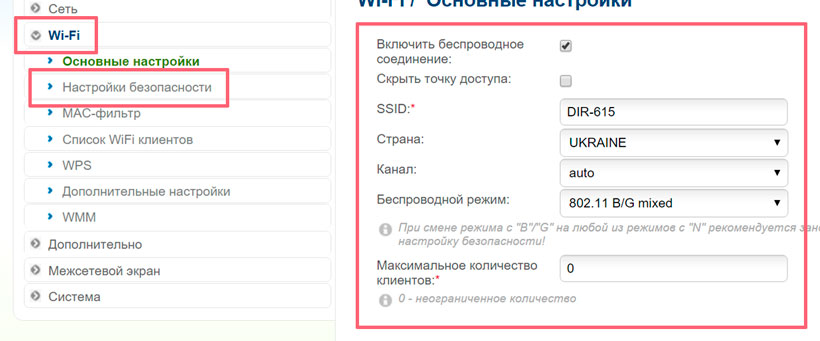
Узнайте, что делать, если роутер не раздает интернет по Wi-Fi.
Как настроить IP телевидение, можно прочитать здесь.
Открытие портов на роутерах Ростелекома: //o-rostelecome.ru/oborudovanie/nastroyka-porti/.
Настройки безопасности выставляются на усмотрение владельца. Тут можно выбрать сложный ключ защиты, состоящий из букв и цифр, или создать открытую сеть, к которой сможет присоединиться любой желающий.
Модель D-Link DSL 2760u легко настраивается для работы с провайдером Ростелеком. Надежное шифрование Wi-Fi сигнала не допустит проникновения посторонних в закрытую сеть. А многофункциональность роутера позволит использовать его не только в качестве беспроводного маршрутизатора, но и в роли коммутатора для небольшой сети до 4-х компьютеров.
Общие характеристики
Тип Wi-Fi ADSL точка доступа
Поддержка ADSL2+ есть
Стандарт беспроводной связи 802.11n
Поддержка MIMO есть
Макс. скорость беспроводного соединения 300 Мбит/с
Прием/передача
Защита информации WEP, WPA, WPA2
Мощность передатчика 17 dBM
VPN
Поддержка VPN pass through есть
Мониторинг и конфигурирование
Web-интерфейс есть
Поддержка Telnet есть
Опции точки доступа/моста
Коммутатор 4xLAN
Количество разъемов USB 2.0 Type A 2
Маршрутизатор
Маршрутизатор есть
Межсетевой экран (FireWall) есть
NAT есть
SPI есть
DHCP-сервер есть
Поддержка Dynamic DNS есть
Демилитаризованная зона (DMZ) есть
Статическая маршрутизация есть
Протоколы динамической маршрутизации RIP v1, RIP v2
Антенна
Количество внешних антенн 2
Дополнительно
Интерфейс встроенного принт-сервера USB
Размеры (ШxВxГ) 198x32x121 мм













 Узнайте, о настройке интернет-подключения от Ростелекома на роутерах Asus.
Узнайте, о настройке интернет-подключения от Ростелекома на роутерах Asus.